كيفية الإصلاح لا يمكن التحرير في Excel Online / وضع القراءة فقط
دليل مفيد آخر / / August 04, 2021
الإعلانات
إذا لم تتمكن من تحرير ملف Excel عبر الإنترنت أو في وضع القراءة فقط ، فسنعرض لك في هذا الدليل الإصلاحات المحتملة لتصحيح هذه المشكلة. يقوم برنامج جداول البيانات هذا من Microsoft بأكثر من مجرد التعامل مع البيانات. على سبيل المثال ، يمكنك إجراء عمليات حسابية مختلفة ، وإدراج أدوات رسومية مثل الرسوم البيانية الدائريةوالجداول المحورية ووحدات الماكرو وغيرها. وبالمثل ، فإنه يدعم أيضًا الميزات التعاونية. نتيجة لذلك ، يمكنك أنت وزملاؤك في العمل إجراء التحرير أثناء التنقل. ومع ذلك ، للاستفادة من هذه الميزة ، سيتعين عليك التبديل إلى إصدار ويب Excel.
بالنسبة للفاجئين ، فإن هذا الإصدار عبر الإنترنت من البرنامج يحمل ما يقرب من جميع الوظائف التي يجب أن يقدمها التطبيق المستقل. بالإضافة إلى المزايا الإضافية التي لا تحتاج إليها لتنزيل تطبيق البرنامج الإضافي الذي يجعله الخيار المفضل للكثيرين. ثم كما ذكرنا سابقًا ، تبرز ميزاتها التعاونية الحية باعتبارها USP. ومع ذلك ، لا يستطيع الجميع الاستفادة الكاملة من هذه الميزة لأنهم غير قادرين على تحرير ملف Excel عبر الإنترنت أو في وضع القراءة فقط. إذا كنت تواجه هذه المشكلة أيضًا ، فسيأتي هذا الدليل في andy. اتبع التعليمات.

جدول المحتويات
-
1 كيفية الإصلاح لا يمكن التحرير في Excel Online / وضع القراءة فقط
- 1.1 الإصلاح 1: إعادة التحقق من أذونات الملف
- 1.2 الإصلاح 2: تحقق من تخزين OneDrive
- 1.3 الإصلاح 3: إغلاق الملف من مصادر أخرى
- 1.4 الإصلاح 4: تعطيل جدار حماية Windows
كيفية الإصلاح لا يمكن التحرير في Excel Online / وضع القراءة فقط
لقد أعرب عدد قليل جدًا من المستخدمين بالفعل عن مخاوفهم بشأن هذه المشكلة عبر منتديات دعم Microsoft. مع ذلك ، فيما يلي بعض الإصلاحات المحتملة لنفسه. نظرًا لعدم وجود أي إصلاح شامل على هذا النحو ، يجب تجربة جميع الطرق الواردة أدناه حتى تتمكن من تحقيق النجاح.
الإعلانات
الإصلاح 1: إعادة التحقق من أذونات الملف
في حين أنه يتماشى في الغالب مع الخطوط الواضحة ، إلا أنه يُنظر إليه على أنه السبب الأكثر شيوعًا لهذه المشكلة. كثيرًا ما ينسى مالك هذا الملف تمكين وظيفة تحرير الملف المشترك. نتيجة لذلك ، لم يتبق لك أي خيار سوى عرض محتوياته. لذلك لاستعادة حقوق التحرير لملفك ، قد تضطر إلى جذب انتباه مالك الملف نحو الخطوات التالية:
- يجب أن ينتقل مالك الملف إلى قسم الملفات من شريط القائمة العلوي.
- ثم توجه إلى خيار المشاركة وحدد خيار المشاركة مع الأشخاص.
- تأكد الآن من تعيين الإذن على أي شخص لديه الرابط يمكنه التعديل.
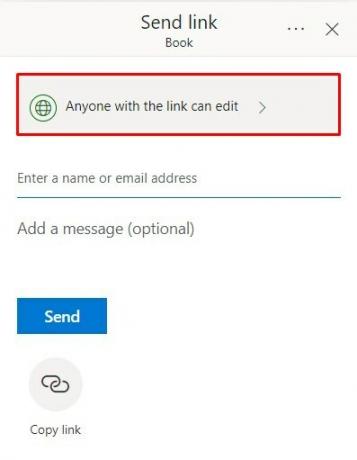
- إذا لم يكن الأمر كذلك ، فانقر فوق هذا الإذن وحدد خيار السماح بالتحرير.

بمجرد الانتهاء ، انقر فوق تطبيق لحفظ التغييرات. الآن عندما يشارك المالك الملف معك ، تحقق مما إذا كان يعمل على إصلاح مشكلة عدم القدرة على تحرير ملف Excel عبر الإنترنت أو في وضع القراءة فقط.
الإصلاح 2: تحقق من تخزين OneDrive
يتم تخزين ملف Excel عبر الإنترنت في OneDrive الخاص بك. لذلك إذا لم يكن لديك مساحة تخزين كافية على OneDrive الخاص بك ، فلن تتمكن من إجراء أي تعديلات على الملفات المخزنة هناك. ومن ثم تأكد من أن لديك مساحة كافية. لذلك ، قم بتسجيل الدخول إلى حساب OneDrive الخاص بك وتحقق من المساحة المتوفرة في الجزء السفلي الأيسر.

إذا كان في الجانب السفلي ، فعليك التفكير في توسيعه أو استخدام حساب مختلف به بعض المساحة المتبقية. ثم اطلب من مالك الملف إعادة إرسال الملف على هذا المعرف الجديد ومعرفة ما إذا كنت قادرًا على تحرير ملف Excel عبر الإنترنت أو في وضع القراءة فقط.
الإعلانات
الإصلاح 3: إغلاق الملف من مصادر أخرى
إذا تم إنشاء الملف عبر تطبيق Excel المستقل ، وكان نشطًا حاليًا على الكمبيوتر الشخصي لمالك الملف ، فقد تواجه مشكلة أو مشكلتين أثناء محاولة تحرير هذا الملف. لذا اطلب من صاحب الملف حفظ العمل ثم إغلاق الملف من نهايته. حاول الآن الوصول إلى ملف Excel ومعرفة ما إذا كان بإمكانك تحريره عبر الإنترنت أو في وضع القراءة فقط.
الإصلاح 4: تعطيل جدار حماية Windows
في بعض الحالات ، قد يكون جدار حماية Windows مفرط الحماية ويمكن أن يمنع متصفحك من الوصول إلى هذا الملف. ومع ذلك ، نظرًا لأنك متأكد من أن الملف ليس من مصدر يحتمل أن يكون غير آمن ، يمكنك تعطيل جدار الحماية في الوقت الحالي ثم الوصول إلى ملف Excel الخاص بك. إليك الطريقة:

- ابحث عن جدار حماية Windows Defender من قائمة ابدأ.
- انقر فوق تشغيل أو إيقاف تشغيل جدار حماية Windows Defender من شريط القائمة الأيسر.
- حدد إيقاف تشغيل جدار حماية Windows Defender ضمن أقسام الشبكة العامة والخاصة.
- بمجرد الانتهاء من ذلك ، افتح المتصفح وتوجه إلى ملف Excel عبر الإنترنت. يجب ألا يكون لديك أي مشاكل في تحريره الآن.
بهذا نختتم الدليل الخاص بكيفية تحرير ملف Excel عبر الإنترنت أو في وضع القراءة فقط. لقد شاركنا أربع طرق مختلفة لنفسه. لا تخبرنا في التعليقات التي تم إعدادها لك. التقريب ، هنا بعض نصائح وحيل iPhone, نصائح وحيل للكمبيوتر الشخصيو و نصائح وحيل Android التي يجب عليك التحقق منها أيضًا.
الإعلانات


